Wenn Sie Tabellenkalkulationen für die Planung und Organisation erstellen, können Sie leicht ein Einkommen erzielen, indem Sie diese wertvollen digitalen Produkte online verkaufen. Hier bei WPBeginner haben wir eine wachsende Nachfrage nach herunterladbaren digitalen Produkten festgestellt, also werden Sie diese Geschäftsmöglichkeit nicht verpassen wollen.
Indem Sie Ihre Tabellenkalkulationen als herunterladbare Dateien verkaufen, können Sie ganz einfach Geld verdienen, ohne für den Versand oder den Druck bezahlen zu müssen. Über WordPress können Sie Ihre Produkte schnell und sicher an Ihre Kunden liefern.
In diesem Artikel erfahren Sie, wie Sie Ihre Microsoft Excel- oder Google Sheets als herunterladbare Dateien über eine WordPress-Website verkaufen können.
Wenn Sie unserem Schritt-für-Schritt-Ansatz folgen, können Sie Ihre Tabellen in ein profitables Online-Produkt verwandeln. Lesen Sie weiter, um zu erfahren, wie!
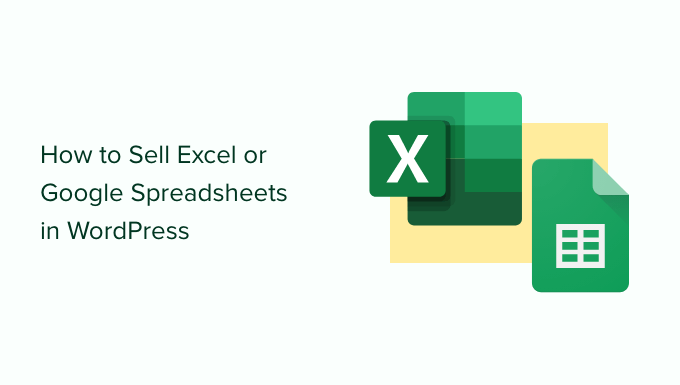
Welche Plattform sollten Sie verwenden, um Excel oder Google Spreadsheets zu verkaufen?
Zunächst müssen Sie eine eCommerce-Plattform für den Verkauf Ihrer Excel- oder Google-Tabellen auswählen.
Da es sich bei diesen Arbeitsblättern um digitale Dateien handelt, die die Nutzer nach dem Kauf auf ihren Computer herunterladen können, sollten Sie eine eCommerce-Plattform wählen, die speziell für den Verkauf digitaler Downloads konzipiert ist.
Eine solche Plattform verfügt über die entsprechenden Funktionen, Lizenzen und Abonnements, die Ihnen die Einrichtung Ihres Shops erleichtern.
Deshalb empfehlen wir die Verwendung von WordPress und Easy Digital Downloads für den Verkauf Ihrer Excel- und Google-Tabellen.
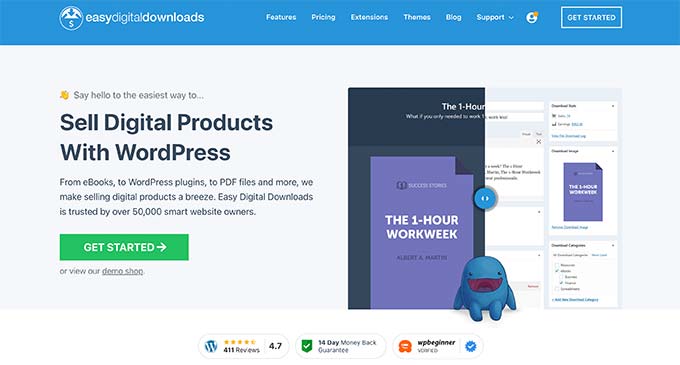
WordPress ist der beste Website-Builder auf dem Markt und wird von über 43 % aller Websites im Internet verwendet. Es ist eine ideale Wahl, da WordPress Ihnen die volle Kontrolle über Ihre Website gibt und es Ihnen ermöglicht, einen benutzerfreundlichen eCommerce-Shop zu erstellen.
Andererseits ist Easy Digital Downloads das beste WordPress Plugin, um digitale Produkte zu verkaufen. Wir selbst nutzen EDD, um viele unserer Premium WordPress Plugins zu verkaufen und haben damit hervorragende Erfahrungen gemacht.
Weitere Informationen finden Sie in unserer Rezension zu Easy Digital Downloads.
Mit WordPress und Easy Digital Downloads können Sie so viele Microsoft Excel- oder Google-Tabellen verkaufen, wie Sie möchten, ohne hohe Transaktionsgebühren zahlen zu müssen.
Lassen Sie uns also sehen, wie einfach es ist, eine WordPress-Website mit Easy Digital Downloads zu erstellen, damit Sie Ihre Tabellen online verkaufen können. Hier ist eine Zusammenfassung der Schritte, die wir behandeln werden:
Schritt 1: Einrichten Ihrer WordPress-Website
Bevor Sie mit der Erstellung Ihrer Website beginnen, ist es wichtig zu wissen, dass es zwei Arten von WordPress-Software gibt: WordPress.com und WordPress.org.
WordPress.com ist eine gehostete Plattform, während WordPress.org Open Source ist und kostenlos ist. Wir werden WordPress.org verwenden, da es Ihnen die vollständige Kontrolle über Ihre Website gibt.
Zunächst benötigen Sie einen Domainnamen und WordPress Hosts, um mit dem Verkauf Ihrer Tabellen zu beginnen.
Wir empfehlen, SiteGround für Ihre Website zu verwenden. Dies ist ein beliebter Hosting-Anbieter, der verwaltetes WordPress-Hosting für Easy Digital Downloads anbietet. Es kommt mit einem kostenlosen SSL-Zertifikat, vorinstallierten und optimierten EDD und einem riesigen Rabatt.
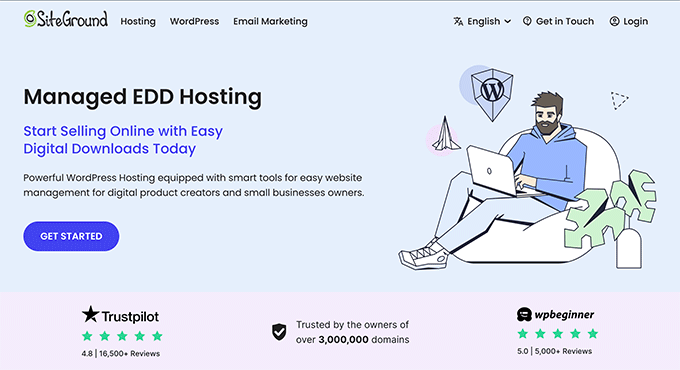
Im Grunde können Sie eine Website für weniger als 5 Dollar pro Monat erstellen.
Weitere Einzelheiten zum Einrichten Ihrer WordPress-Website finden Sie in unserem Leitfaden zur Erstellung einer WordPress-Website.
Wenn Sie aus irgendeinem Grund SiteGround nicht nutzen möchten, empfehlen wir Ihnen, Bluehost oder Hostinger zu testen, um zu sehen, ob sie Ihren Anforderungen entsprechen.
Schritt 2: Einfache digitale Downloads einrichten
Mit der kostenlosen Version von Easy Digital Downloads können Sie einen fantastischen Online-Shop erstellen. Wenn Sie jedoch Add-ons wie Inhaltsbeschränkung, empfohlene Produkte oder wiederkehrende Zahlungen verwenden möchten, benötigen Sie die Pro-Version des Plugins.
Für dieses Tutorial werden wir den kostenlosen Plan verwenden.
Um zu beginnen, müssen Sie nur das EDD-Plugin installieren und aktivieren. Wenn Sie Hilfe benötigen, können Sie sich unsere Anleitung zur Installation eines WordPress-Plugins ansehen.
Gehen Sie nach der Aktivierung auf die Seite Downloads ” Einstellungen in Ihrem WordPress-Adminbereich.
Hier müssen Sie den Standort Ihres Shops angeben, damit das Plugin die Umsatzsteuer berechnen und einige Felder automatisch ausfüllen kann.
Blättern Sie dazu nach unten zum Abschnitt “Standort des Geschäfts”. Wählen Sie dann aus dem Dropdown-Menü “Geschäftsland” den Ort aus, an dem Ihr Unternehmen ansässig ist.
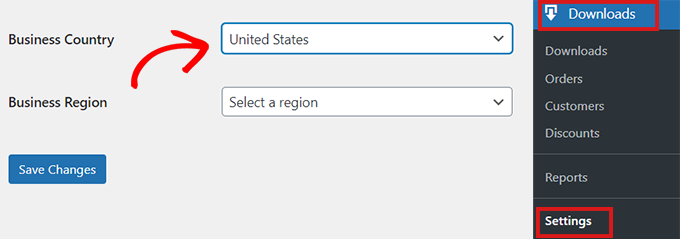
Danach müssen Sie das Feld “Geschäftsregion” ausfüllen.
Hier können Sie das Dropdown-Menü öffnen und das Bundesland oder die Region auswählen, in der Ihr Geschäft betrieben wird.
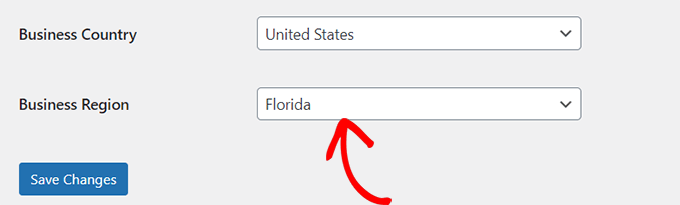
Sobald Sie die Informationen eingegeben haben, klicken Sie auf die Schaltfläche “Änderungen speichern”, um Ihre Einstellungen zu speichern.
Schritt 3: Einrichten Ihres Zahlungs-Gateways
Wenn Sie Excel- oder Google-Tabellen online verkaufen, benötigen Sie eine Möglichkeit, Zahlungen von Ihren Kunden zu akzeptieren.
Easy Digital Downloads unterstützt gängige Zahlungsgateways, darunter Stripe, PayPal und Amazon Payments. Wenn Sie weitere Zahlungsgateways hinzufügen möchten, sollten Sie einen Blick auf die Easy Digital Downloads-Erweiterungen werfen.
Um Ihr Zahlungsgateway auszuwählen, wechseln Sie oben auf die Registerkarte “Zahlungen”. Vergewissern Sie sich dort, dass die Registerkarte “Allgemein” ausgewählt ist.
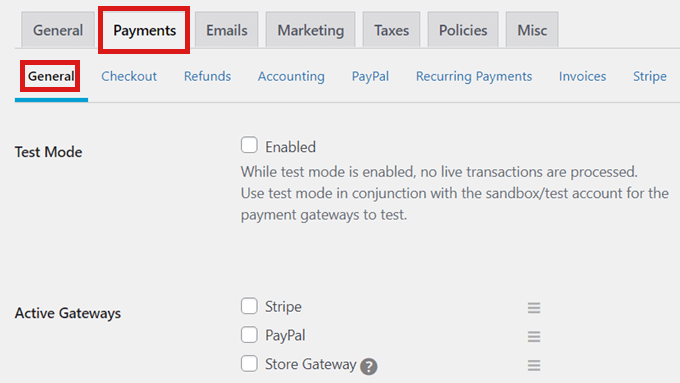
Aktivieren Sie anschließend das Kontrollkästchen für alle Zahlungsgateways, die Sie zu Ihrem Online-Shop hinzufügen möchten.
Wenn Sie mehrere Zahlungsarten auswählen, müssen Sie auch ein Standard-Gateway wählen.
Sie können jedes beliebige Programm auswählen, aber wir empfehlen Stripe, weil es sowohl Kreditkarten als auch Google Pay und Apple Pay akzeptiert.

Blättern Sie dann zum unteren Ende der Seite und klicken Sie auf die Schaltfläche “Änderungen speichern”.
Sobald die Seite neu geladen ist, sehen Sie einige neue Registerkarten, auf denen Sie jedes Ihrer separaten Zahlungsgateways konfigurieren können.
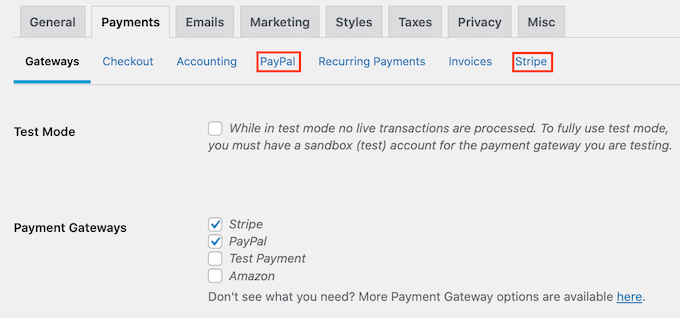
Die Konfiguration der einzelnen Gateways unterscheidet sich geringfügig, je nachdem, welches Gateway Sie verwenden. Wir werden Stripe als Beispiel verwenden.
Wechseln Sie auf den Tab “Stripe” und klicken Sie auf den Button “Connect With Stripe”, um loszulegen.
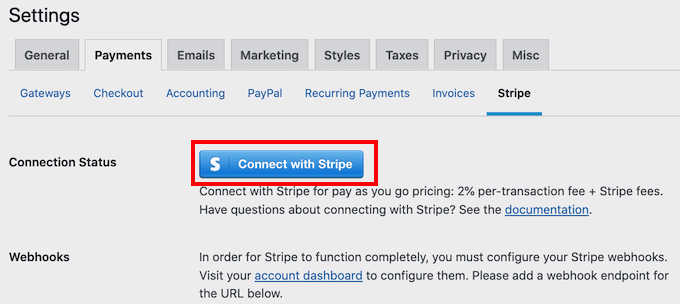
Dadurch wird ein Einrichtungsassistent gestartet, der Sie Schritt für Schritt durch die Konfiguration von Stripe als Zahlungs-Gateway führt. Wenn Sie mehrere Gateways verwenden, müssen Sie diese Schritte nur für jedes einzelne wiederholen.
Außerdem zeigt Easy Digital Downloads standardmäßig alle Ihre Preise in US-Dollar an.
Wenn Sie Ihre Preise jedoch in einer anderen Währung anzeigen möchten, klicken Sie einfach auf die Registerkarte “Währung” und wählen Sie die gewünschte Währung aus dem Dropdown-Menü.
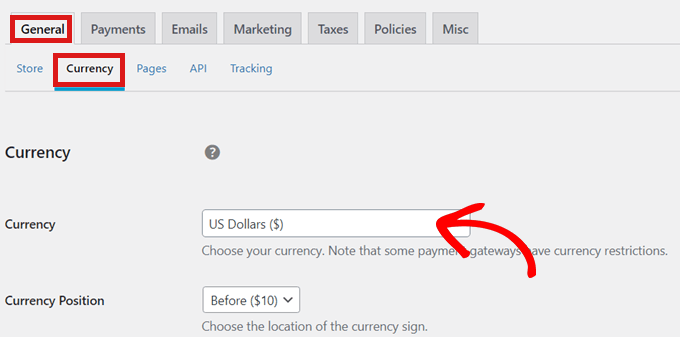
Beachten Sie, dass einige Zahlungsgateways nicht jede Währung akzeptieren. Wenn Sie unsicher sind, überprüfen Sie die Website des von Ihnen gewählten Zahlungs-Gateways.
Wenn Sie mit den Währungseinstellungen fertig sind, klicken Sie auf die Schaltfläche “Änderungen speichern”, um Ihre Einstellungen zu speichern.
Schritt 4: Verwandeln Sie Ihre Tabellenkalkulationen in ein herunterladbares Produkt
Jetzt, da Ihre WordPress-Website mit Easy Digital Downloads eingerichtet ist, können Sie mit dem Online-Verkauf von Tabellenkalkulationen beginnen.
Wie man eine Microsoft Excel-Tabelle verkauft
Um Ihre erste Excel-Tabelle zum Verkauf hochzuladen, gehen Sie einfach auf die Seite Downloads ” Neu hinzufügen in der Seitenleiste Ihrer WordPress-Verwaltung.

Sobald Sie sich im Inhaltseditor befinden, fügen Sie einen Namen für Ihre Excel-Tabelle in das Feld “Enter Download Name Here” ein.
Dieser Name wird auf der Produktseite angezeigt. Verwenden Sie also einen Namen, der genau beschreibt, was Ihr Rechenblatt leistet.
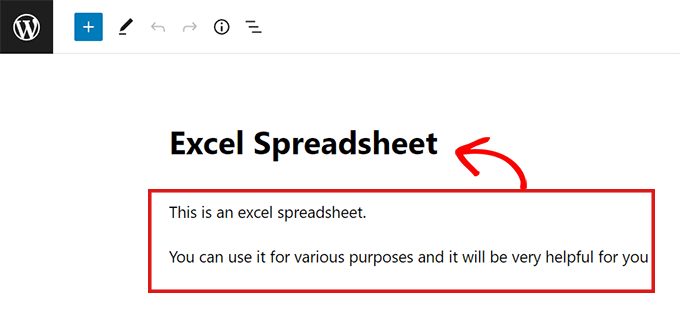
Geben Sie dann die Beschreibung ein, die auf der Produktseite erscheinen soll.
Viele Online-Shops verwenden auch Produktkategorien und Tags. Diese können Käufern helfen, die gesuchten Produkte zu finden.
Mit den Optionen “Neues Download-Tag hinzufügen” und “Neue Download-Kategorie hinzufügen” können Sie Tags und Kategorien für Ihre Tabellenkalkulationen erstellen.
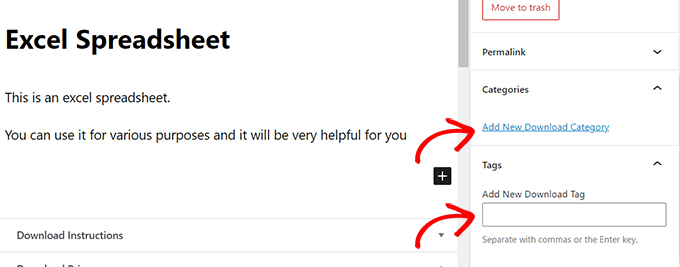
Blättern Sie dann zum Abschnitt “Preise herunterladen”.
Geben Sie hier den Preis ein, den die Kunden für das Herunterladen der Tabelle zahlen müssen.
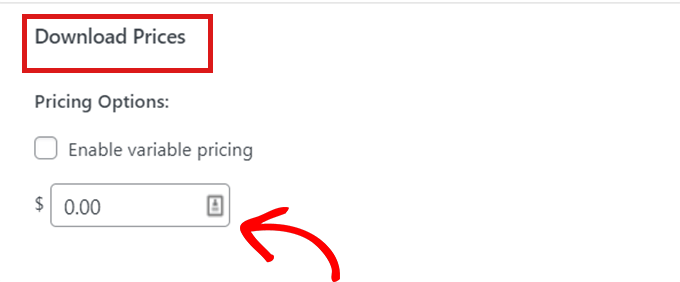
Als Nächstes müssen Sie ein “Download-Bild” an das Arbeitsblatt anhängen. Dieses Bild wird dann auf der Produktseite als “Featured Image” angezeigt. Sie können ein Produktbild ganz einfach mit kostenlosen Design-Tools wie Canva erstellen.
Wenn Sie das getan haben, scrollen Sie in der Seitenleiste zum Abschnitt “Bild herunterladen” und klicken Sie einfach auf “Bild herunterladen”. Dann laden Sie einfach ein beliebiges Bild hoch, das Sie möchten.
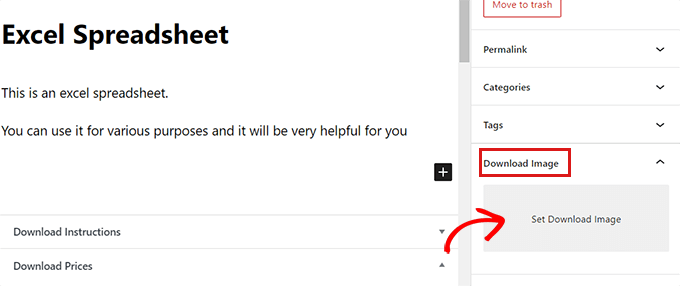
Danach ist es an der Zeit, Ihr Arbeitsblatt hochzuladen.
Gehen Sie dazu zum Abschnitt “Dateien herunterladen” und geben Sie im Feld “Dateiname” einen passenden Namen ein.
Klicken Sie dann auf die Schaltfläche “Link” im Feld “Datei-URL”.
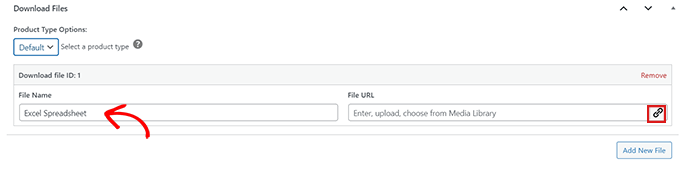
Dadurch wird die WordPress-Mediathek gestartet.
Von hier aus können Sie die Excel-Datei einfach vom Computer hochladen.
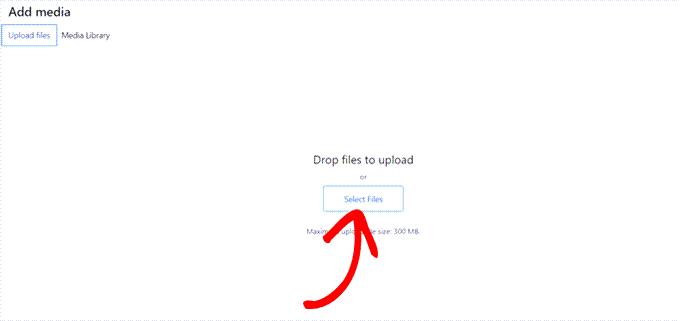
Sobald Sie die Excel-Tabelle hochgeladen haben, klicken Sie auf die Schaltfläche “Veröffentlichen”. Jetzt wird Ihr Produkt auf Ihrer Website zum Verkauf angeboten.
Einrichten von Google Sheets für den Verkauf durch Platzieren eines Links in der Datei-URL
Der Verkauf von Google Sheets auf WordPress ist ein etwas anderer Prozess. Da Google Sheets nur in einem Webbrowser läuft, können Sie keine herunterladbare Google Sheets-Datei verkaufen. Alles, was Sie bekommen, ist ein Link.
Um Google Sheets zu verkaufen, müssen Sie einen “Kopierlink” für die Kalkulationstabelle erstellen, die Sie verkaufen möchten. Mit diesem Kopierlink können Sie den Kunden beim Kauf eine Kopie Ihrer Kalkulationstabelle zur Verfügung stellen.
Um diesen Link zu erstellen, besuchen Sie die Google-Tabelle, die Sie über Ihr Google-Konto verkaufen möchten, und klicken Sie auf die Schaltfläche “Teilen”.
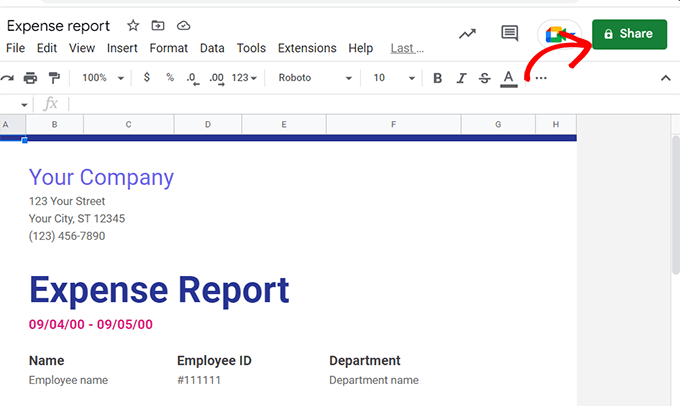
Sobald Sie dies getan haben, erscheint ein Popup-Fenster auf Ihrem Bildschirm.
Wählen Sie hier aus dem Dropdown-Menü “Allgemeiner Zugriff” die Option “Jeder mit dem Link”.
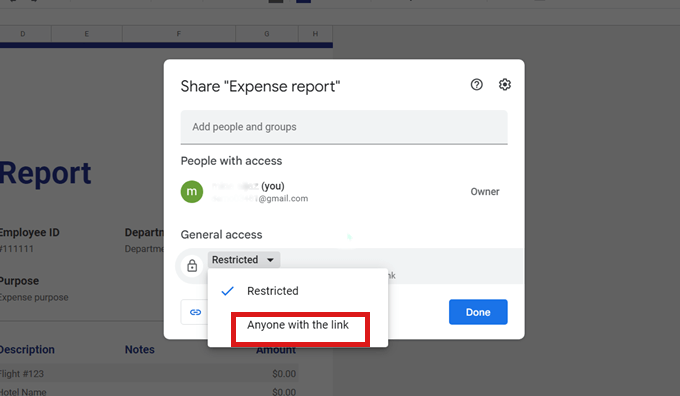
Wählen Sie dann die Option “Editor” aus dem Dropdown-Menü in der rechten Ecke der Eingabeaufforderung.
Danach klicken Sie einfach auf die Schaltfläche “Link kopieren”.
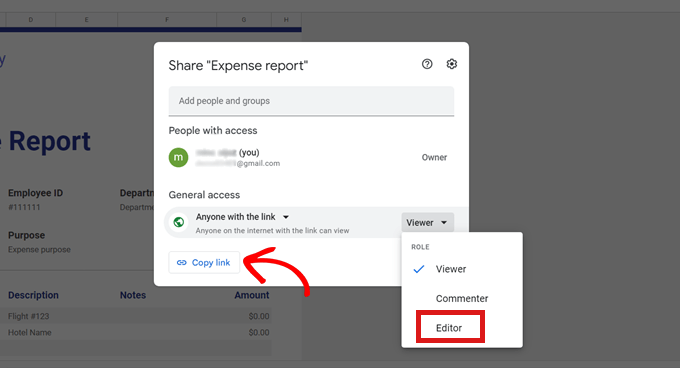
Sobald Sie den Link kopiert haben, gehen Sie zum Abschnitt “Dateien herunterladen” in Easy Digital Downloads.
Fügen Sie anschließend den Link zu Google Sheets in das Feld “Datei-URL” ein.
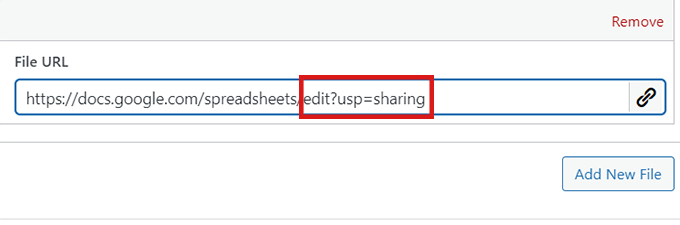
Danach entfernen Sie den Abschnitt edit?usp=sharing aus Ihrem Link.
Sie müssen an seiner Stelle eine Kopie hinzufügen.
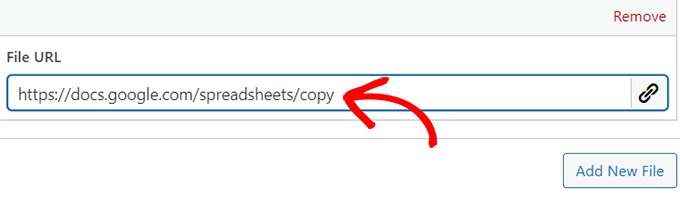
Nachdem Sie die URL für die Kopie Ihres Google Sheets hinzugefügt haben, klicken Sie auf die Schaltfläche “Veröffentlichen” oben auf der Seite.
Das war’s! Ihre Tabelle wird sofort zum Verkauf an Kunden freigegeben.
Einrichten von Google Sheets für den Verkauf mit Download-Zertifikat
Eine weitere einfache Möglichkeit, Google Sheets zu verkaufen, ist die Erstellung eines Zertifikats zum Herunterladen.
Dazu müssen Sie lediglich ein Word-Dokument erstellen und den Google Sheet-Kopierlink in das Dokument einfügen.
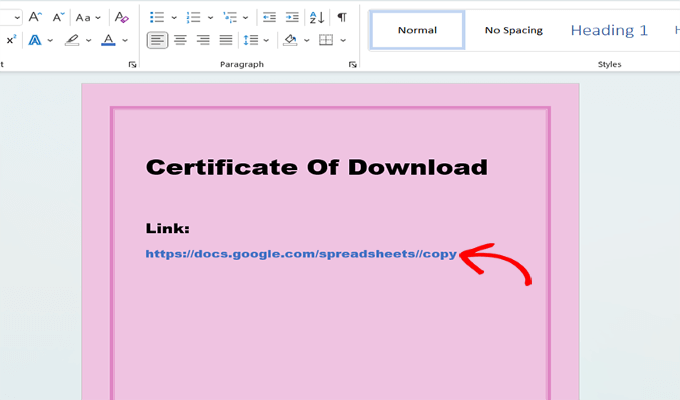
Nachdem Sie den Link eingefügt haben, entfernen Sie den Abschnitt edit?usp=sharing aus Ihrem Link und fügen Sie ihn an seiner Stelle einfach als Kopie ein. Achten Sie darauf, die URL als Hyperlink zu aktivieren, damit sie anklickbar ist.
Wie Sie auf dem Bild oben sehen können, sieht der kopierte Link etwas hässlich aus. Um Ihr Download-Zertifikat professioneller aussehen zu lassen, können Sie einen Link-Cloaker wie Pretty Links verwenden.
Mit diesem Plugin können Sie Ihre Links professionell aussehen lassen und die Anzahl der Klicks auf die Links in Ihren Zertifikaten verfolgen.
Detaillierte Anweisungen finden Sie in unserem Tutorial zum Verbergen von Affiliate-Links in WordPress.
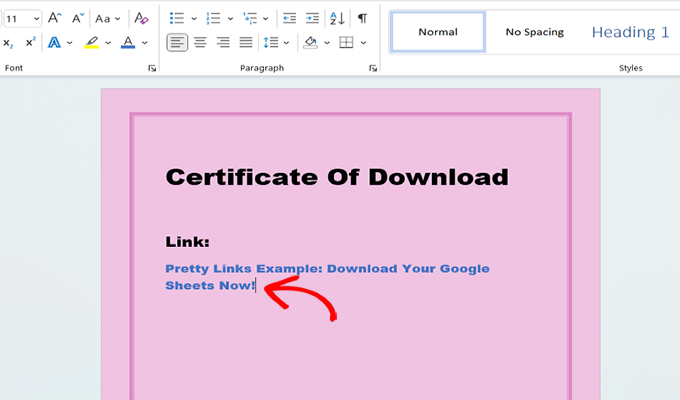
Speichern Sie anschließend das erstellte Dokument auf Ihrem Computer. Wir empfehlen, es im PDF-Format zu speichern.
Gehen Sie danach zurück zum Abschnitt “Dateien herunterladen” in EDD und laden Sie die Zertifikatsdatei hoch. Klicken Sie dann auf die Schaltfläche “Veröffentlichen”.
Bei dieser Methode laden die Kunden das Zertifikat nach dem Kauf herunter. Sie können dann auf den im Kaufzertifikat enthaltenen Link klicken, um auf die gerade gekaufte Google-Tabelle zuzugreifen.
Schritt 5: Anpassen Ihrer digitalen Download-E-Mails
Jedes Mal, wenn jemand ein Spreadsheet über das Frontend Ihrer Website kauft, sendet Easy Digital Downloads eine E-Mail an diese Person.
Diese E-Mail enthält einen Link, über den der Kunde die soeben erworbene Excel- oder Google-Tabelle herunterladen kann.
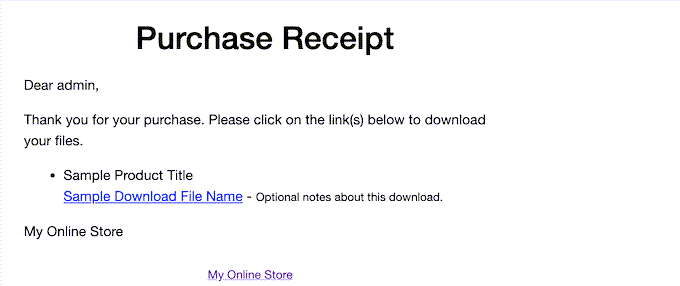
Sie können diese E-Mail anpassen, indem Sie Ihren Text und Ihr Branding hinzufügen.
Gehen Sie dazu im WordPress-Dashboard auf die Seite Downloads “ Einstellungen und wechseln Sie auf die Registerkarte “E-Mail”.
Vergewissern Sie sich hier, dass die Registerkarte “Allgemein” ausgewählt ist.
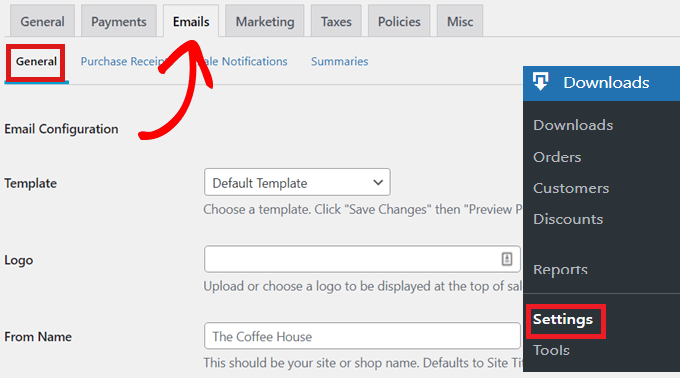
Hier können Sie damit beginnen, ein Logo in Ihre Kaufbeleg-E-Mails einzufügen.
Dieses Logo erscheint ganz oben in der E-Mail und hilft den Kunden zu erkennen, von wem die E-Mail stammt.
Klicken Sie dazu auf die Schaltfläche “Datei anhängen” neben der Option “Logo” und laden Sie ein Bild von Ihrem Computer oder Ihrer WordPress-Mediathek hoch.

Außerdem können Sie dynamische Texte in Ihren E-Mails verwenden, um personalisierte E-Mails zu erstellen.
Sie finden die Liste dieser Variablen unten auf dem Tab und können sie in Ihre E-Mails einfügen, um sie individuell an Ihre Kunden anzupassen.
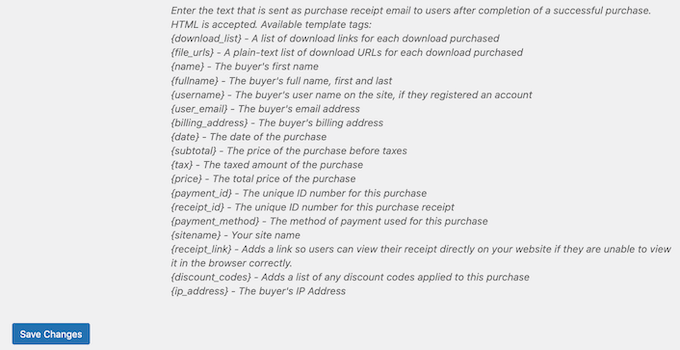
Wenn Sie mit Ihren Kauf-E-Mail-Bestätigungen zufrieden sind, scrollen Sie einfach nach unten und klicken Sie auf die Schaltfläche “Änderungen speichern”.
Bonus-Tools, um mehr Excel- und Google-Tabellen zu verkaufen
Nachdem Sie nun erfolgreich Google- und Excel-Tabellen zu Ihrer Website hinzugefügt haben, besteht Ihr nächster Schritt darin, die Besucher davon zu überzeugen, Ihre Downloads zu kaufen.
Hier finden Sie einige unserer besten Plugins, mit denen Sie mehr Excel- und Google-Tabellen verkaufen können.
- All in One SEO ist das beste SEO-Plugin für WordPress, das Ihnen helfen kann, Ihre Website zu optimieren, um mehr Traffic von Suchmaschinen zu erhalten.
- MonsterInsights ist die beste Analyselösung für WordPress. Es hilft Ihnen zu sehen, woher Ihre Besucher kommen und was sie auf Ihrer Website tun. Sie können Ihre Geschäftsstrategie auf der Grundlage echter Daten optimieren.
- OptinMonster ist die beste Conversion-Optimierungssoftware auf dem Markt. Sie können damit Optin-Formulare erstellen, um Ihre E-Mail-Liste zu erweitern und Besucher in zahlende Kunden zu verwandeln. Es kann auch den Abbruch von Einkaufswagen reduzieren.
- PushEngage ist die beste Push-Benachrichtigungssoftware für WordPress. Es ermöglicht Ihnen, personalisierte Web-Push-Benachrichtigungen zu senden, um Ihre Kunden über Rabattangebote, abgebrochene Warenkörbe und mehr zu informieren.
Wir hoffen, dass dieser Artikel Ihnen geholfen hat, zu lernen, wie man Excel- und Google-Tabellen online verkauft. Vielleicht interessieren Sie sich auch für unseren ultimativen Leitfaden zur Frage, ob WordPress für den E-Commerce geeignet ist, und für unsere Expertentipps für selbstgemachte Dinge, die Sie online herstellen und verkaufen können.
Wenn Ihnen dieser Artikel gefallen hat, dann abonnieren Sie bitte unseren YouTube-Kanal für WordPress-Videotutorials. Sie können uns auch auf Twitter und Facebook finden.





Karisa Leigh
I just wanted to say thank you for being the first website to answer my question with ease!! I just spent over an hour trying to figure out how to add the copy to a google spreadsheet and your site was the only one to give me a straight up answer in less than 5 min!! Well worth my time now to leave a compliment in your comments
WPBeginner Support
You’re welcome, glad to hear our guide could answer your question! If you run into any other issues or questions we should hopefully have the answers you’re looking for
Admin